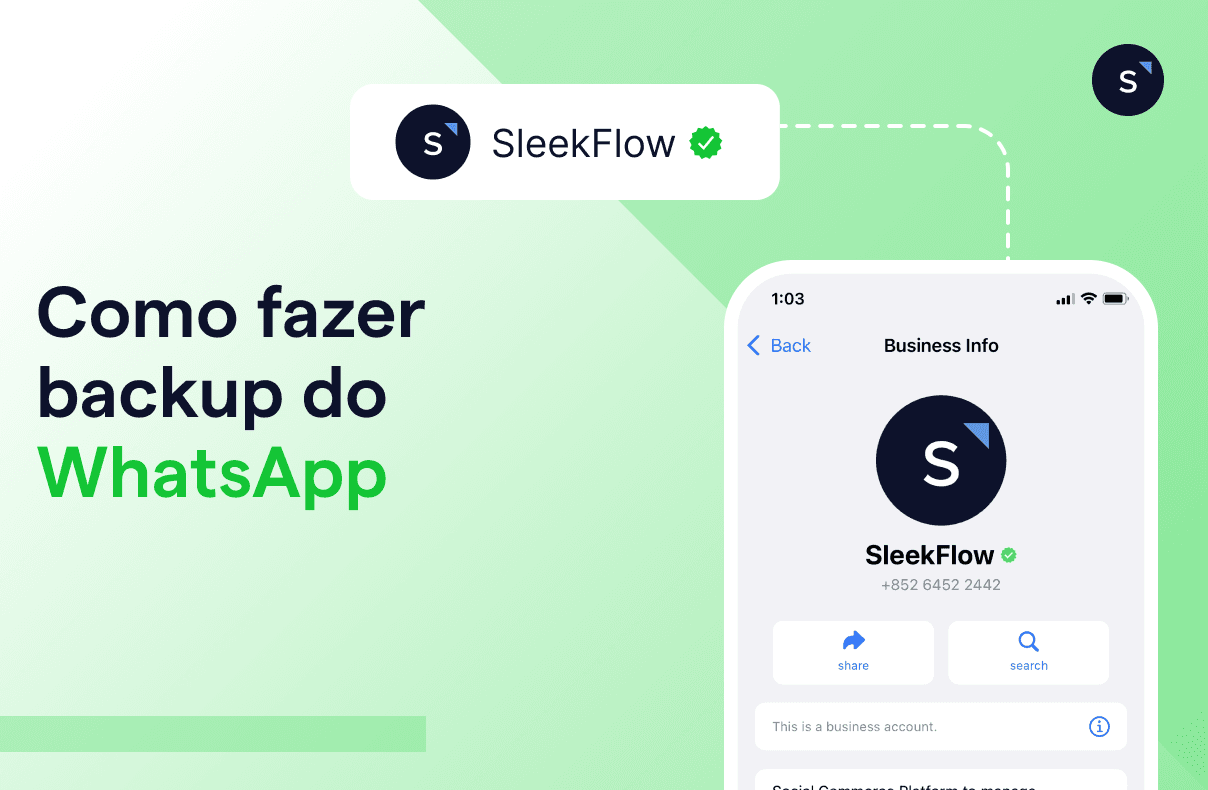Como fazer backup do WhatsApp: tutorial completo
Com o WhatsApp, podemos fazer muito mais do que manter nossos laços sociais com familiares e amigos. Afinal, esse aplicativo também é muito utilizado para fins de trabalho. Por isso, é essencial fazer o backup das conversas do WhatsApp regularmente, evitando a perda de dados em situações como: troca de telefone, quebra do aparelho ou invasão da conta.
Caso você queira migrar do WhatsApp Business para o WhatsApp Business API, ou ainda trocar de fornecedor oficial da API, você também precisará fazer o backup das suas conversas.
Ao contrário do Facebook e do Instagram, o WhatsApp não faz o backup automático das conversas. Para isso, os usuários precisam conectar o aplicativo às suas contas do iCloud ou Google Drive para o backup do WhatsApp.
Quer saber como fazer o backup e restaurar conversas do WhatsApp ? Continue lendo! Vamos ensinar o passo a passo de como restaurar conversas do WhatsApp.
1) Restaurar backup do WhatsApp no iPhone
Quem usa o WhatsApp no iPhone pode fazer o backup de suas conversas no iCloud. Para isso, basta conectar o iPhone à conta do iCloud e reservar um espaço de armazenamento suficiente para o backup WhatsApp:
Abra os “Ajustes" no seu iPhone.
Toque no seu ID da Apple e selecione "iCloud".
Confirme a conexão com sua conta do iCloud.
Role para baixo e encontre "WhatsApp". Ative a opção, mudando a cor do botão de cinza para verde.
Em seguida, você pode fazer o backup do WhatsApp. Para isso:
Abra o WhatsApp.
Toque no ícone "Configurações" no canto inferior direito e selecione "Conversas".
Selecione "Backup de conversas".
Escolha se deseja incluir vídeos.
Escolha se deseja habilitar backups automáticos do WhatsApp e com que frequência fazer o backup.
Toque em "Fazer backup agora".
Depois de fazer backup de suas conversas do WhatsApp, siga estas etapas para restaurar conversas do WhatsApp e arquivos de mídia em um novo dispositivo:
Entre na mesma conta do iCloud em seu novo iPhone.
Instale e abra o WhatsApp no seu novo iPhone.
Digite seu número de telefone (certifique-se de que seja o mesmo número de telefone usado para fazer o backup do WhatsApp).
Quando o sistema perguntar se você deseja restaurar os dados do WhatsApp, selecione "Restaurar".
2) Restaurar backup de WhatsApp para Android via Google Drive
Você também pode usar o Google Drive para transferir o backup do WhatsApp de um aparelho Android para outro. Para isso, basta conectar seu celular à sua conta do Google.
Para fazer o backup do WhatsApp utilizando o Google Drive:
Abra o WhatsApp.
Toque nos três pontinhos verticais no canto superior direito da tela e selecione "Configurações".
Selecione "Conversas" e depois "Backup de conversas".
Escolha se deseja incluir vídeos.
Escolha se deseja fazer backups automáticos e com que frequência.
Toque em "Fazer backup".
Depois de fazer o backup de suas conversas do WhatsApp, você pode restaurar todo o seu histórico de conversas e arquivos de mídia em um novo dispositivo. Para isso:
Em seu novo dispositivo Android, entre na mesma conta do Google que você usou para fazer o backup.
Instale e abra o WhatsApp no seu novo telefone Android.
Digite seu número de telefone (certifique-se de que seja o mesmo número de telefone usado para fazer o backup do WhatsApp).
Quando o sistema perguntar se você deseja restaurar os dados do WhatsApp, selecione "Restaurar".
3) Restaurar conversas do WhatsApp do Android para iPhone
Antes de fazer a transferência de dados, certifique-se de que:
Você está usando o sistema operacional Android Lollipop, SDK 21 (ou superior), Android 5 (ou superior).
Você está usando o iOS 15.5 (ou superior) em seu iPhone.
O aplicativo "Move to iOS" está instalado no seu Android.
A versão do WhatsApp no seu telefone Android antigo é 2.22.7.74 (ou superior).
A versão do WhatsApp no seu novo iPhone é 2.22.10.70 (ou superior).
Seu novo iPhone está configurado como um novo dispositivo para emparelhar com o aplicativo "Move to iOS".
Ambos os telefones usam o mesmo número de telefone, estão ligados no carregador e conectados na mesma rede Wi-Fi.
Após se certificar de que todos os requisitos acima foram cumpridos, siga estas etapas:
Abra o aplicativo "Move to iOS" no Android e siga as instruções que aparecerão na tela.
Seu iPhone exibirá um código.
Digite o código no seu Android quando solicitado.
Toque em "Continue"/”Continuar" e siga as instruções na tela.
Na tela "Transfer Data"/"Transferir dados", selecione WhatsApp.
No seu telefone Android, toque em "Start"/"Iniciar" e aguarde o WhatsApp exportar os dados.
Após a exportação, seu telefone Android será desconectado do WhatsApp.
Toque em "Next"/"Avançar" para retornar ao aplicativo "Move to iOS".
Toque em "Continue"/"Continuar" para transferir os dados do seu telefone Android para o iPhone e aguarde o aplicativo "Move to iOS" confirmar a transferência.
Instale a versão mais recente do WhatsApp no seu iPhone.
Abra o WhatsApp e faça o login com o mesmo número de telefone.
Siga as instruções e toque em "Iniciar" para ativar sua nova conta. Todo o seu histórico de bate-papo estará lá.
4) Restaurar conversas do WhatsApp do iPhone para Android
Antes de fazer a transferência de dados, certifique-se de que:
Se o seu novo telefone Android for um Samsung Android, ele tem o aplicativo Samsung Smart Switch versão 3.7.22.1 (ou superior) instalado.
Se o seu novo telefone for um Google Pixel ou Android 12 (ou superior), a ferramenta de restauração de dados do Google está instalada.
A versão do WhatsApp no seu iPhone antigo é 2.21.160.17 (ou superior).
A versão do WhatsApp no seu novo telefone Android é 2.21.16.20 (ou superior).
Ambos os telefones usam o mesmo número de telefone.
Você tem um cabo de USB-C para Lightning.
Seu novo telefone Android está configurado como um novo dispositivo.
5) Restaurar conversas do WhatsApp do iPhone para Google Pixel ou Android 12
Após se certificar de que todos os requisitos acima foram cumpridos, restaure o backup do histórico de conversas do iPhone para o Google Pixel seguindo estas etapas:
Comece a configuração do seu novo celular. Selecione a opção “Restore”/"Restaurar" para dados quando solicitado pelo sistema.
Desbloqueie seu iPhone antigo.
Quando a tela mostrar "Copy apps and data"/"Copiar aplicativos e dados", conecte os dois telefones usando um cabo USB-C para Lightning.
Se o seu iPhone exibir um alerta, clique em “Trust”/"Confiar".
Siga as instruções na tela para concluir o processo, certificando-se de que o iPhone permaneça desbloqueado o tempo todo.
Siga as instruções na tela para usar a câmera do iPhone para digitalizar o código QR. Isso abrirá os dados antigos do WhatsApp.
Após a conclusão da transferência, desconecte o USB-C para Lightning.
Abra o WhatsApp no seu novo telefone Android e faça o login com o mesmo número de telefone.
6) Restaurar conversas do WhatsApp do iPhone para Samsung Android
Está usando um Samsung e quer restaurar o backup do WhatsApp? Siga estas etapas para transferir os dados do seu iPhone para o aparelho Samsung:
Abra seu telefone Samsung e conecte seu iPhone antigo usando um cabo USB-C para Lightning.
Siga as instruções no Samsung Smart Switch.
Siga as instruções que aparecerão na tela, pedindo que você use a câmera do iPhone para escanear o código QR presente no seu novo telefone Samsung Android.
Toque em "Start"/"Iniciar" no seu iPhone e aguarde a conclusão do processo de transferência.
Conclua a configuração do seu novo telefone Samsung Android.
Ao terminar, abra o WhatsApp e faça o login com o mesmo número de telefone.
7) Backup WhatsApp: exporte conversas no formato TXT
Se você deseja exportar suas conversas no formato TXT, siga estas etapas:
Abra o WhatsApp e selecione a conversa (individual ou em grupo) que você deseja exportar.
Toque em Mais opções (os três pontinhos verticais) > Mais > Exportar conversa.
Escolha se você quer fazer a exportação "Sem mídia" ou "Incluir arquivos de mídia".
Escolha para onde você quer enviar o arquivo exportado, como email, armazenamento em nuvem ou outro aplicativo.
Após a conclusão da exportação, localize o arquivo de texto no local selecionado.
Com esse método, só é possível exportar as conversas de um único grupo. Se você deseja exportar várias conversas de uma só vez, considere exportá-las no formato JSON.
8) Backup WhatsApp: exporte conversas no formato JSON
Se você deseja fazer o backup do WhatsApp no formato JSON, use a extensão "Back up WhatsApp chat" do SleekFlow para o Google Chrome para exportar suas conversas.
Clique no ícone da extensão "Back up WhatsApp chat" e selecione a opção "Open WhatsApp Web" (Abrir o WhatsApp Web).
Faça o login no WhatsApp Web. Clique novamente no ícone da extensão "Back up WhatsApp chat"e selecione a data do backup.
Clique em "Download WhatsApp Chats" (Baixar conversas do WhatsApp). As conversas de todos os contatos no período selecionado serão exportadas e salvas no formato JSON.
Esse é o melhor método para fazer o backup de conversas do WhatsApp que estão no celular e restaurá-las em uma conta API do WhatsApp Business. Observe, no entanto, que esse método de backup só exporta conversas individuais e não pode fazer o backup de arquivos multimídia ou conversas em grupo.
WhatsApp Business API como solução para backups
Se você está procurando uma maneira mais eficaz de proteger seus dados, uma API do WhatsApp Business pode ser a solução ideal para questões e problemas relacionados aos backups do WhatsApp de várias maneiras.
Aqui está como:
Gerenciamento Automático de Backups
Backups Programados: As empresas podem usar a API para agendar backups regulares das mensagens do WhatsApp, garantindo que toda a comunicação seja armazenada de forma segura.
Backups em Tempo Real: A API permite o backup em tempo real das mensagens, o que significa que todas as mensagens recebidas e enviadas podem ser instantaneamente salvas em um local seguro.
Integração Fluida com Sistemas Existentes
Integração com CRM: Os backups podem ser integrados a sistemas de Gerenciamento de Relacionamento com o Cliente (CRM), garantindo que todas as interações com os clientes sejam preservadas e acessíveis dentro do CRM.
Análises e Relatórios: As empresas podem usar os dados armazenados para análises, gerando relatórios sobre interações com clientes, tendências e outros insights.
Recuperação de Dados
Continuidade de Negócios: Em caso de perda de dados devido a problemas técnicos ou ciberataques, a API permite a rápida restauração a partir dos backups, minimizando o tempo de inatividade e garantindo a continuidade dos negócios.
Soluções de Failover: A API pode ser usada para configurar soluções de failover onde os dados de backup são automaticamente transferidos para um servidor de standby em caso de falha do servidor principal.
Suporte ao Cliente Aprimorado
Acesso a Dados Históricos: As equipes de suporte podem acessar dados históricos dos backups para entender melhor os problemas dos clientes e fornecer respostas mais informadas.
Consistência em Múltiplas Plataformas: Garante que as interações com os clientes sejam consistentemente armazenadas em backup em várias plataformas ou dispositivos usados pela empresa.
A API do WhatsApp Business oferece uma solução eficiente para o gerenciamento de backups do WhatsApp, proporcionando automação, segurança, conformidade e capacidades de integração que podem melhorar significativamente a capacidade de uma empresa em lidar com e proteger seus dados de comunicação.
Se você está procurando uma solução mais adequada para a comunicação empresarial, você deve experimentar o SleekFlow, o melhor provedor oficial de soluções para a API do WhatsApp Business.
O SleekFlow é considerado a melhor API do WhatsApp Business no mercado devido ao seu alcance omnichannel, capacidades avançadas de automação, integração com CRMs e outros softwares, interface amigável ao usuário e forte ênfase em segurança e conformidade.
Ele oferece soluções escaláveis, análises detalhadas e preços competitivos, tornando-o adequado para empresas de todos os tamanhos. Com excelente suporte ao cliente e um histórico comprovado de feedback positivo dos clientes e reconhecimento da indústria, o SleekFlow se destaca como a principal escolha para empresas que buscam aprimorar suas estratégias de comunicação e engajamento com os clientes.
Descubra o poder do WhatsApp API com a SleekFlow
Desbloqueie todo o seu potencial com o WhatsApp Business API. Os seus clientes estão esperando!
{{__phrase_faq-title__}}
{{__phrase_share-article__}}